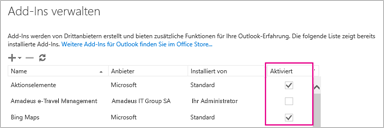Wenn ein Office-Add-In für Outlook nicht angezeigt wird, ist es möglicherweise deaktiviert. Zum Aktivieren gehen Sie wie folgt vor:
Wichtig: Neuer Name für Apps für Office – Office-Add-Ins. Wir aktualisieren derzeit unsere Produkte, die Dokumentation, Beispiele und weitere Ressourcen, um die Namensänderung der Plattform von "Apps für Office und SharePoint" in "Office- und SharePoint-Add-Ins" zu integrieren. Diese Namensänderung ist erfolgt, um die Erweiterungsplattform besser von den Office-Apps (Anwendungen) unterscheiden zu können. Im Zuge dieser Änderungen unterscheiden sich die Dialogfelder und Meldungen, die in Ihrer Anwendung angezeigt werden, möglicherweise von denen, die in diesem Artikel dargestellt werden.
-
Klicken Sie in Outlook auf Datei > Add-Ins verwalten.
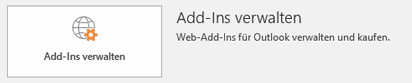
Klicken Sie Outlook Web App auf Einstellungen

-
Aktivieren Sie unter Add-In verwalten in der Spalte Aktiviert das Kontrollkästchen für das Add-In, das Sie aktivieren möchten.